O Skype para Outlook é um programa muito usado por quem gosta de estar constantemente em contato com os amigos e entes queridos.
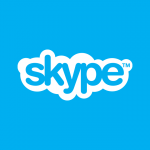 No entanto, alguns usuários preferem remover este aplicativo de suas contas no Outlook.com por diferentes razões que são irrelevantes, já que cada um possui um motivo específico.
No entanto, alguns usuários preferem remover este aplicativo de suas contas no Outlook.com por diferentes razões que são irrelevantes, já que cada um possui um motivo específico.
O que impede essas pessoas de apagarem o seu Skype neste serviço de correio eletrônico, é que a maioria não sabe que esse procedimento é possível e que o Skype já é parte do Outlook.com de forma obrigatória.
Remover o Skype do Outlook.com
Para quem não sabia, informamos que é realmente possível remover ou apagar o Skype de sua conta no Outlook.com Skype, seguindo alguns passos que iremos ensinar logo abaixo.
Antes de continuar, você deve ter certeza que deseja realizar estes passos, pois deve ter ciência do processo e das consequências isso terá sobre seus contatos e sua própria conta.
Após o encerramento do Skype, as pessoas não poderão mais se comunicar diretamente via chat, por chamadas de voz ou por videoconferência, como era feito até agora. Em seguida, será necessário encontrar uma alternativa através da qual você conseguirá se comunicar com seus contatos realmente importantes.
Removendo o Skype no Outlook.com
O primeiro passo que você deve fazer para remover o Skype do Outlook.com é iniciar a sessão no website deste aplicativo (Skype.com). Aqui você deverá colocar seu ID Skype e senha associados a ele.
Inicialmente, o sistema vai te colocar na guia “Minha conta” de lá você deve ir para “Configurações de Conta”. Nesta seção, você verá o seu nome no Skype junto com o nome de sua conta da Microsoft associada a ele.
Finalmente pressione “Desvincular” na correspondente conta Microsoft. Será necessário confirmar a ação para ser concluído.
Alternativas do Skype para Outlook.com
Atualmente não existe alternativa do Skype para Outlook.com. No entanto, é possível a utilização de diferentes sistemas de chat, chamadas de voz e vídeo que correm paralelas ao Outlook.com. Enquanto estas não são integradas em seu sistema de e-mails (sincronização de contatos, calendário e outros dados) é possível se comunicar de forma confiável e segura.
Entre as principais alternativas podemos citar Google Hangouts, FaceTime, ICQ, Jitsi, Tango, Viber e WeChat. Como você pode ver, há muitos aplicativos que executam funções semelhantes às do Skype, basta você verificar quais destes se adapta melhor às suas necessidades.
Geralmente, aqueles que desejam remover o Skype do Outlook.com pretende consultar seus e-mails constantemente, sem a necessidade de conectar-se ao Skype no processo. Para estes pode ser uma boa opção indicar no perfil o status “Invisível” dentro do próprio aplicativo do Outlook.com.

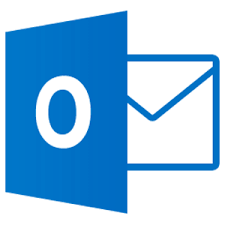 Desta forma, no caso de qualquer pessoa que você conheça tenha um endereço de e-mail adicional, e já faz parte da sua agenda de contatos do Outlook.com, você certamente estará ciente das diferentes mídias que possui.
Desta forma, no caso de qualquer pessoa que você conheça tenha um endereço de e-mail adicional, e já faz parte da sua agenda de contatos do Outlook.com, você certamente estará ciente das diferentes mídias que possui.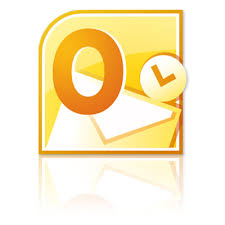 Muitas pessoas utilizam este serviço de correio eletrônico, no entanto, poucos sabem sobre todas as opções que ele oferece, inclusive aplicativos fornecido pelo serviço de e-mail da Microsoft.
Muitas pessoas utilizam este serviço de correio eletrônico, no entanto, poucos sabem sobre todas as opções que ele oferece, inclusive aplicativos fornecido pelo serviço de e-mail da Microsoft.